系统管理
一站式协作式人工智能平台支持多用户同时使用,应用授权后,用户会自动添加至租户下,租户管理员可以执行当前租户内的用户管理操作,可调整用户的角色。
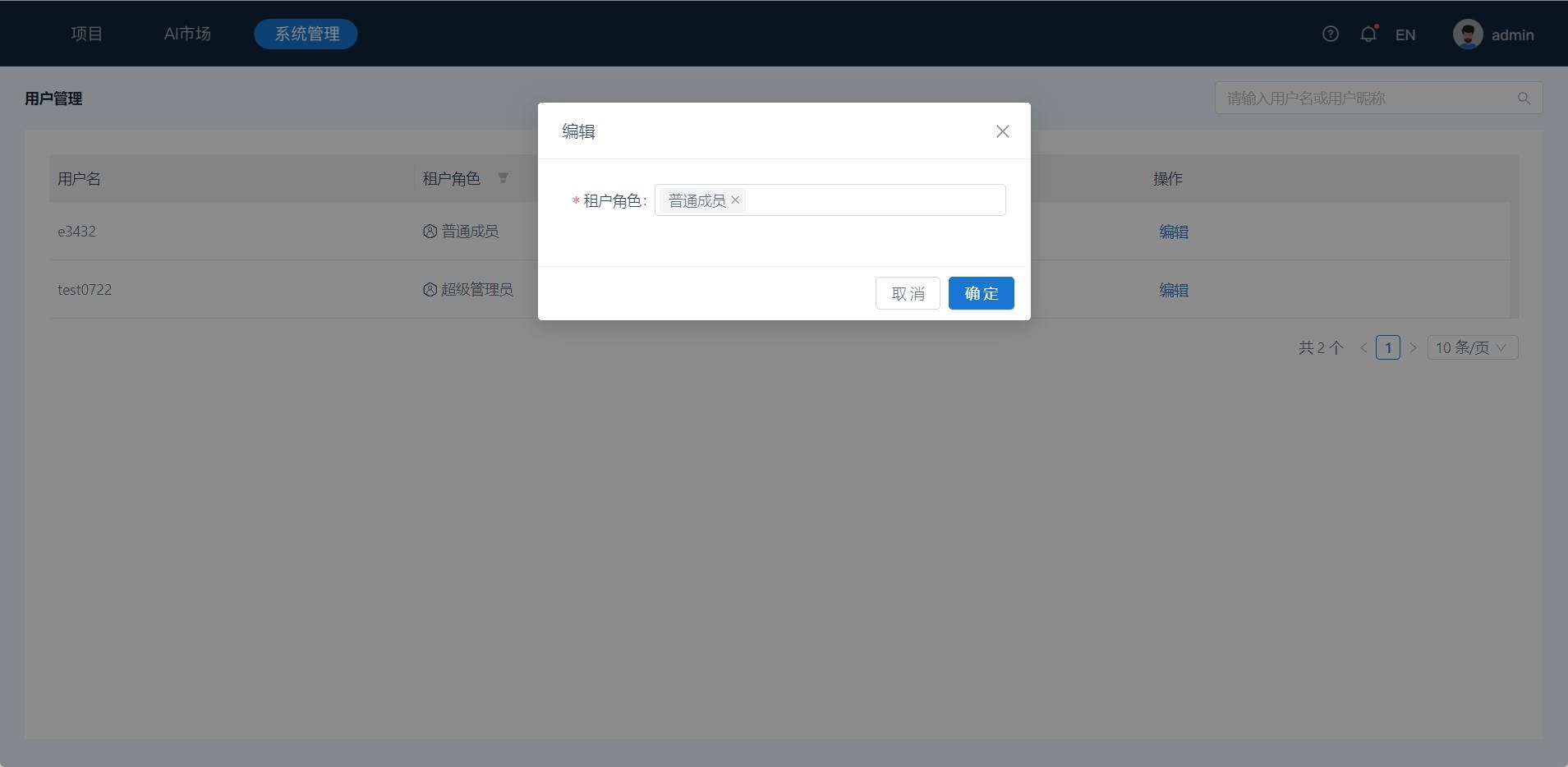
资源监控
资源监控简介
通过资源监控可以了解租户实时CPU、GPU、内存等资源的使用情况,以及一段时间内资源的整体工作负载。
查看租户资源
进入LM Lab后,选择“系统管理 > 资源监控”。
在该页面可以查看如下内容:
a. 租户资源:实时统计租户CPU、MEM、GPU的使用情况,包括占用量、占用率、限额。
b. 命名空间资源负载:统计当前租户在过去一段时间(一小时/一天/一周/自定义天数)内CPU、GPU和内存的占用率。
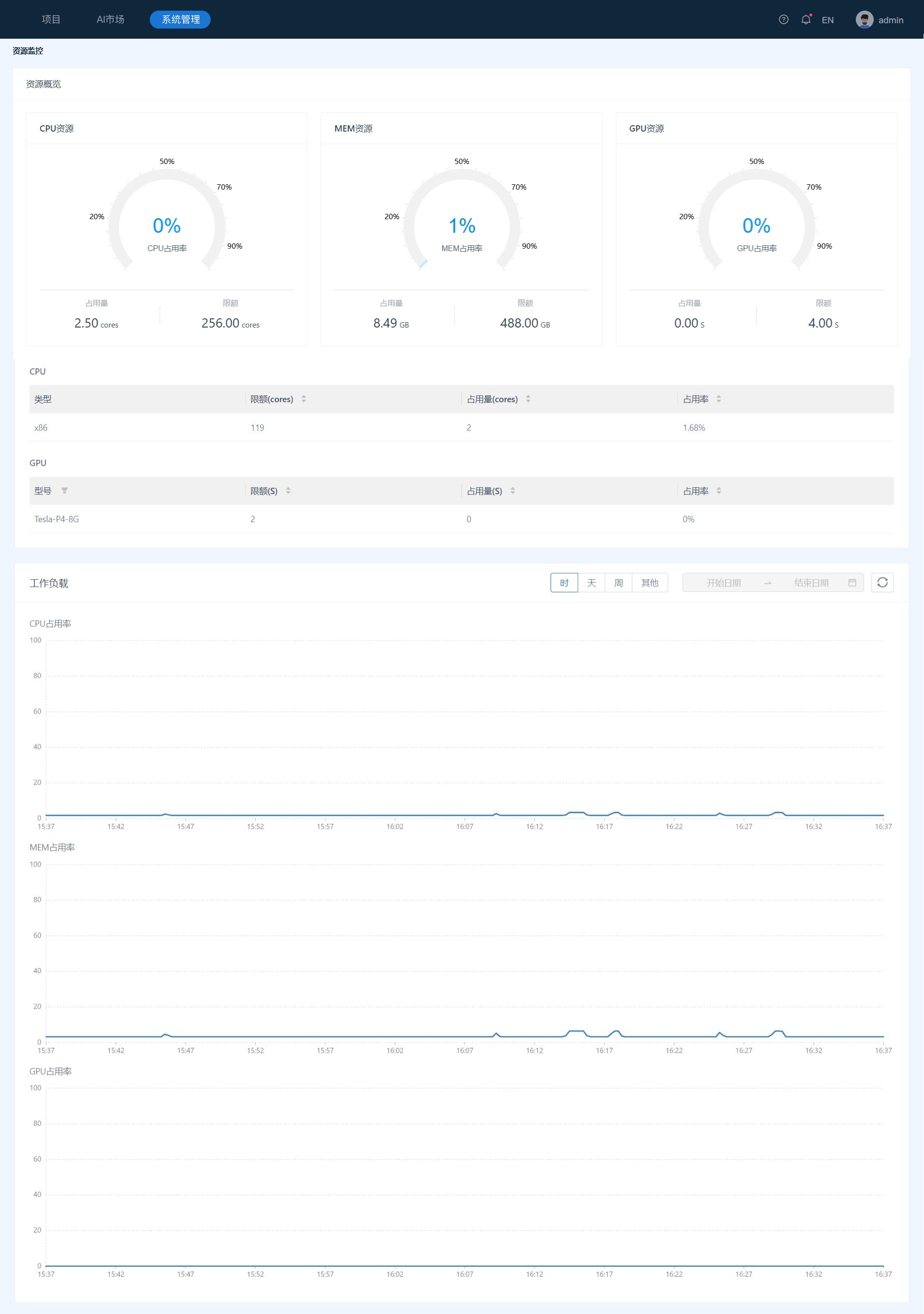
资源明细
资源明细简介
通过资源明细可以了解租户资源整体情况,以及在租户中各项目下功能模块(如Workshop、数据管理、模型管理等)的资源使用情况,租户管理员可以通过释放操作关闭任务从而释放资源。
查看租户资源明细
-
进入 LM Lab 后,选择“系统管理 > 资源明细”。
在该页面可以查看如下内容:
a. 租户资源汇总:此处显示当前租户的命名空间资源统计情况。
b. 应用资源明细:此处显示当前租户所有应用的 CPU、GPU 和内存等资源使用情况。
c. 项目资源明细:此处显示当前租户内各项目正在使用的任务资源和资源明细列表。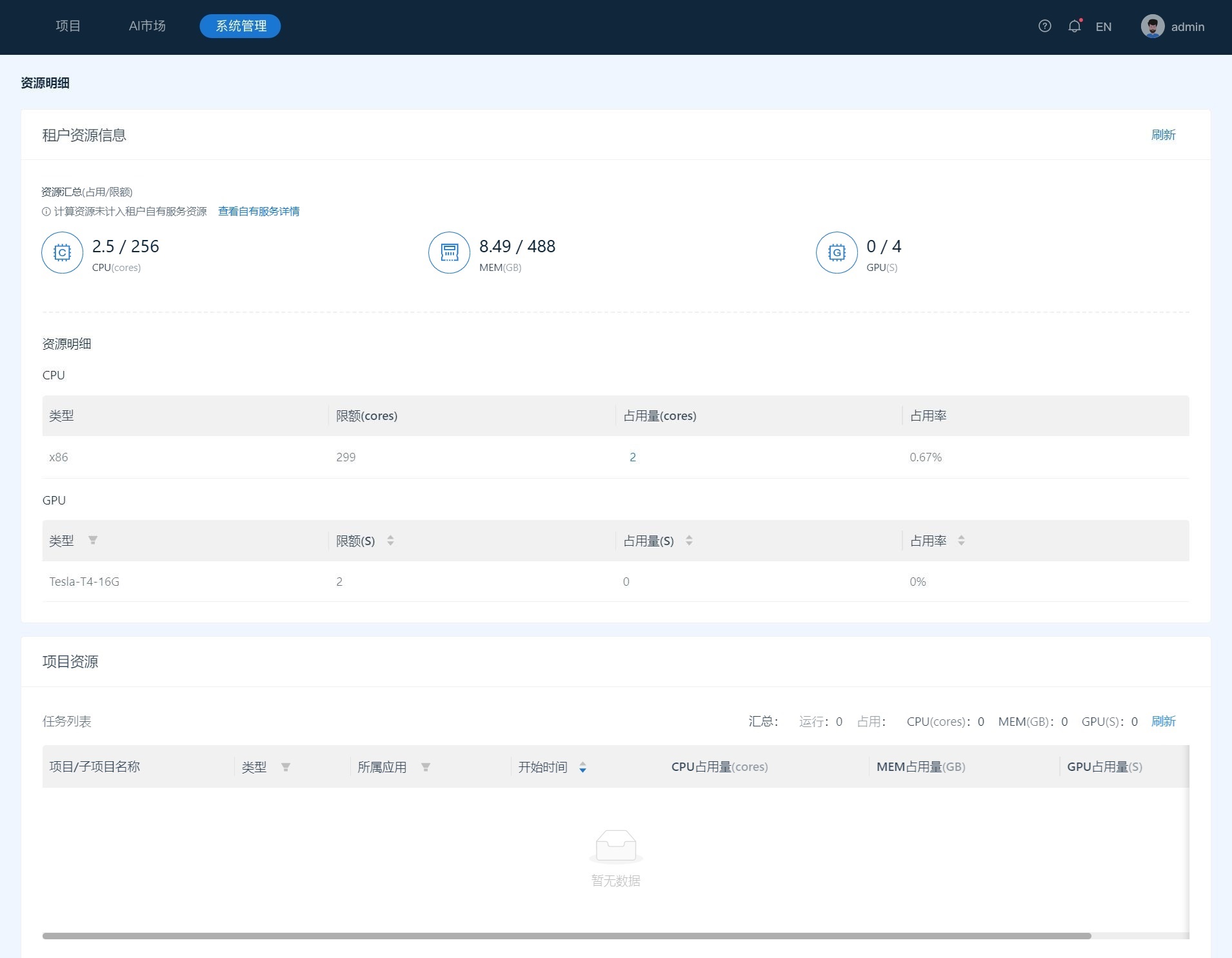
-
单击运行任务所在行右侧的“释放”按钮,可以关闭任务从而释放相应资源。
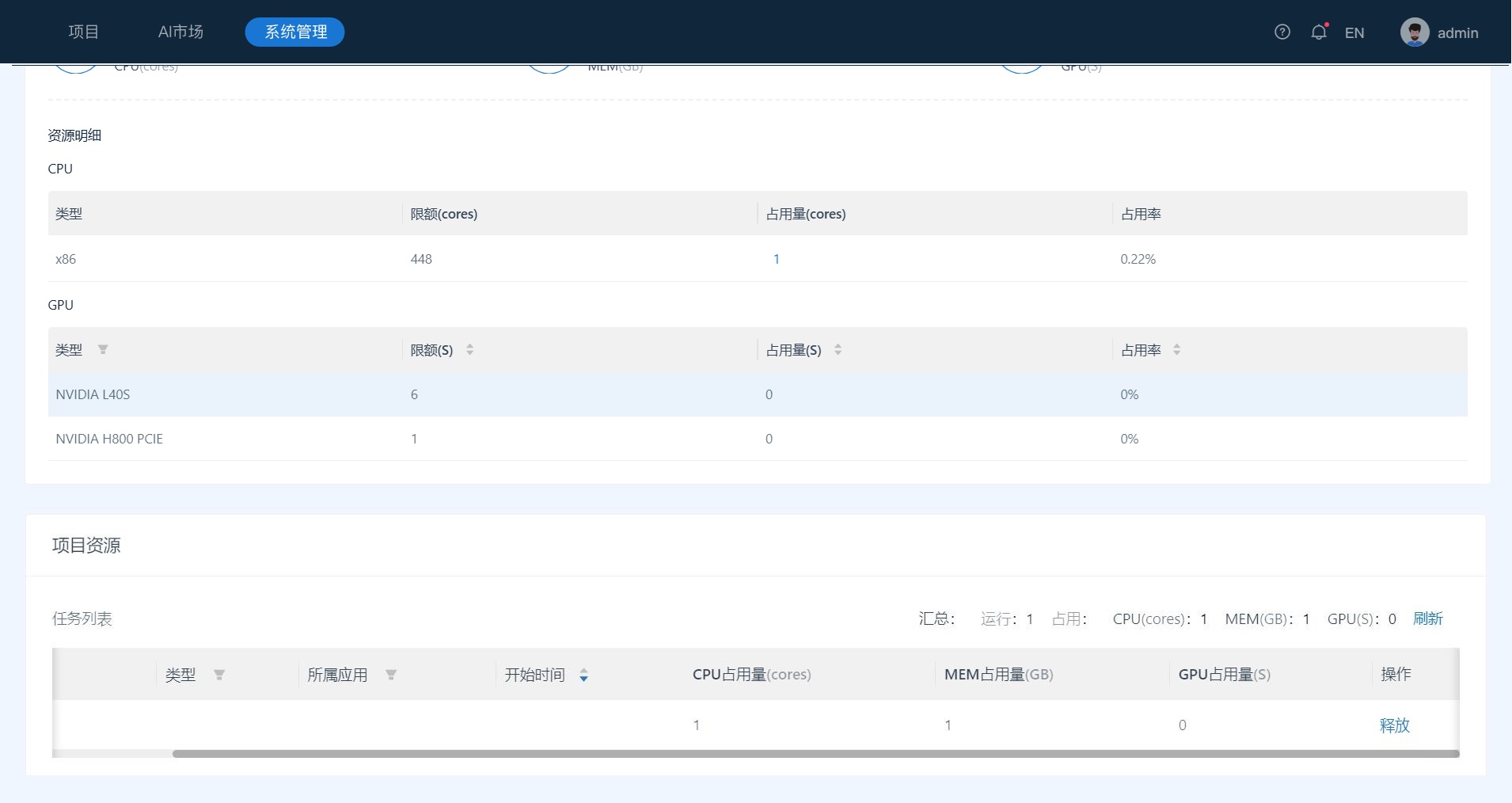
资源配置
资源配置简介
通过资源配置,可以对当前租户内所有项目的资源限额进行管理。
编辑项目默认资源限额
-
进入LM Lab后,选择“系统管理 > 资源配置”。
在该页面可以查看:租户内所有项目资源限额明细,和当前租户内新建项目时默认指定的资源限额。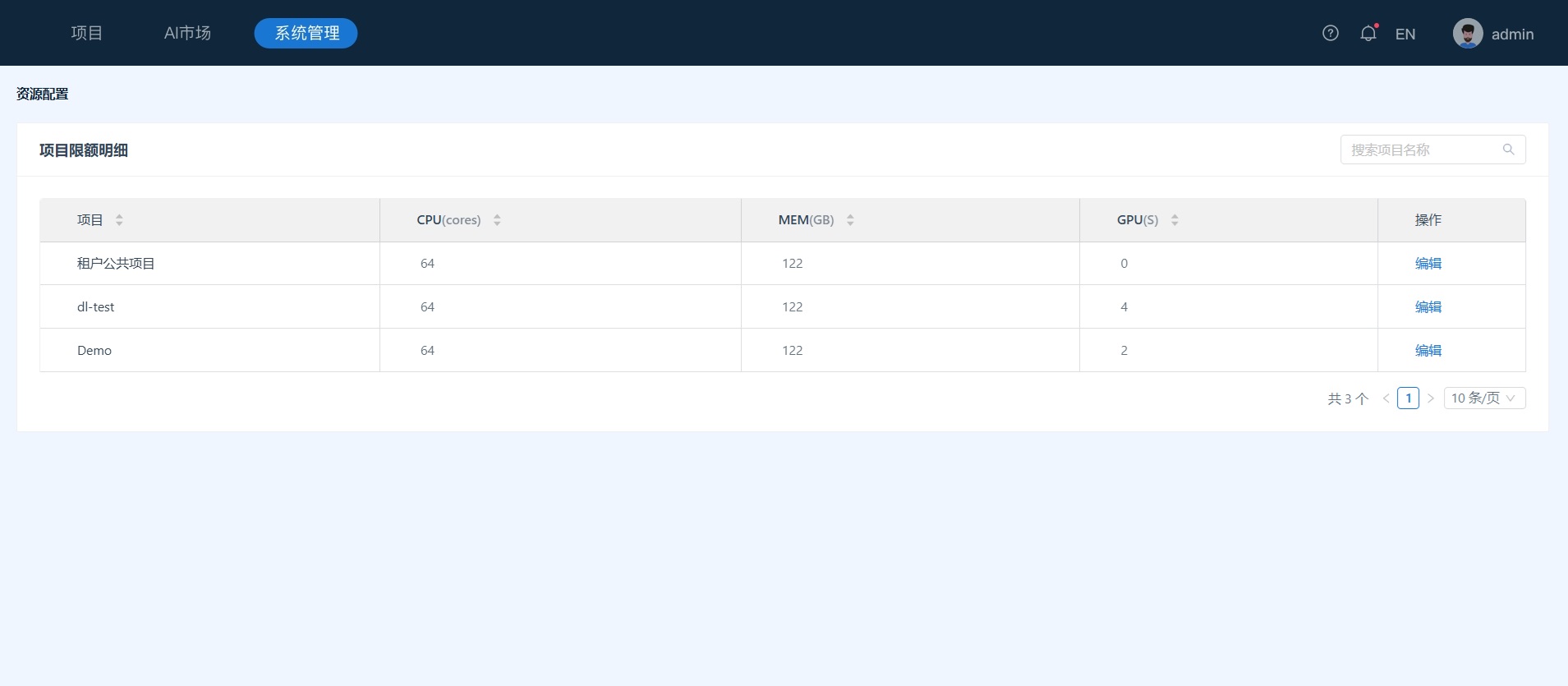
-
单击“项目默认限额”右侧的编辑图标按钮。
-
在“配置”弹出框中,编辑相关资源限额,如下图所示:
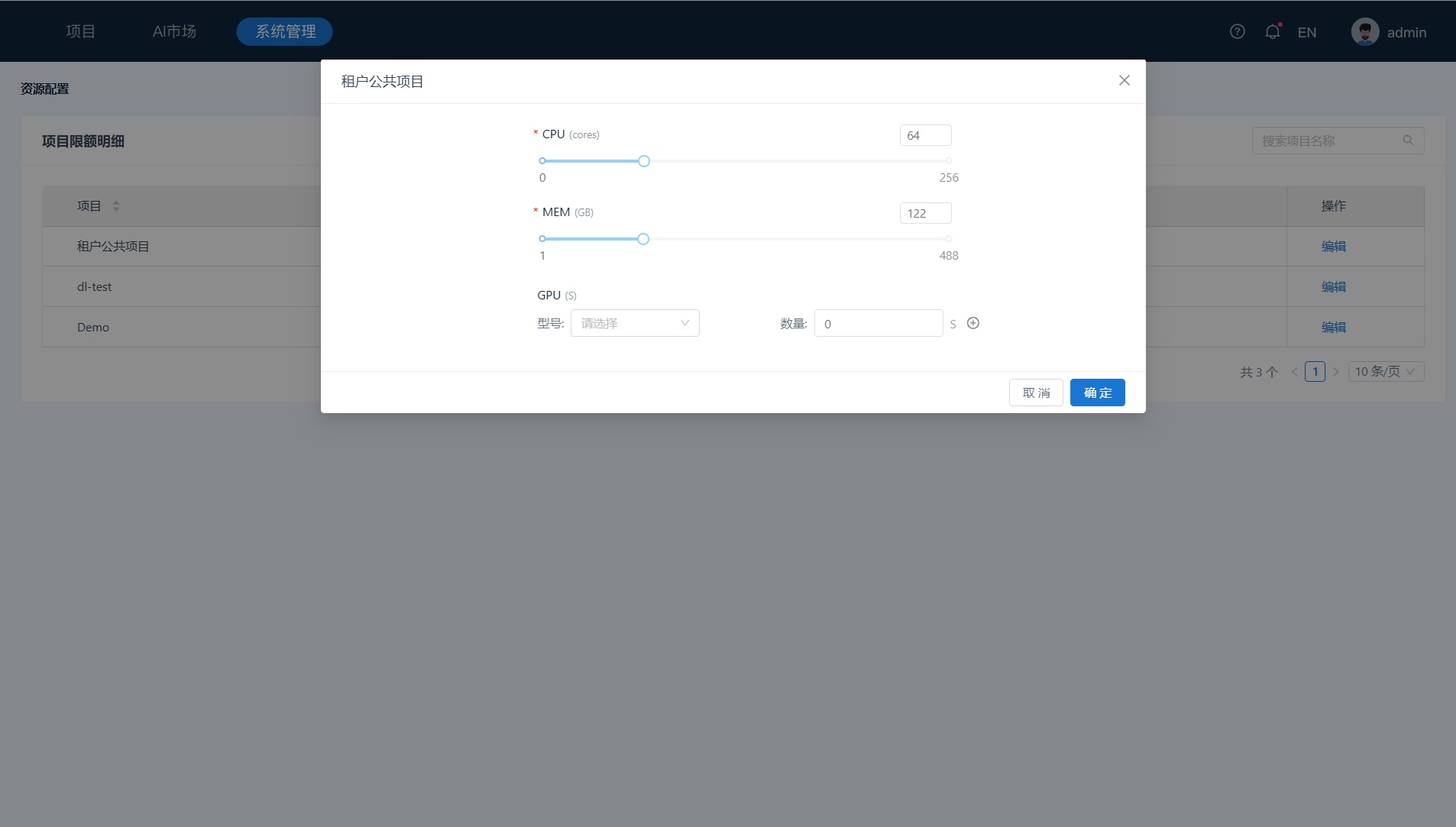
需填写的资源限额参数,如下所示:
- 计算资源CPU、GPU和内存的限额。
- 单击“确定”,完成编辑。